Çoğu Android OEM’de Durum çubuğu NFC, otomatik döndürme, GPS, ses modu gibi simgelerle doludur. Bu simgeler telefonunuzun durumunu anlamak için yararlı olsa da ekranı karmaşık hale getirebilir. Hızlı ayarlar panelinden durumu kontrol etmek de aynı derecede kolay olduğundan, Android durum çubuğunu dağınıklık olmadan yalnızca gerekli simgelerle temiz tutmak daha iyidir. İşte istenmeyen Android durum çubuğu simgelerini nasıl gizleyebileceğiniz.
Android Durum Çubuğu Simgelerini Gizle
Başlamadan önce, Android’in durum çubuğunun bir tarafında bildirim simgeleri, diğer tarafında ise mobil veri, Wi-Fi, NFC ve diğer simgeler gibi sistem bilgisi simgeleri olduğunu unutmayın. Bu makalede, bu sistem bilgisi simgelerini gizlemenin yollarını göreceğiz.
Daha fazla alan istiyorsanız Android telefonlarda kalıcı bildirim simgelerini nasıl gizleyeceğinizi de ele aldık.
Durum çubuğu simgelerini gizleme seçeneği Android işletim sisteminin içinde gizlidir. OnePlus gibi bazı OEM’ler bunu kolayca değiştirmek için bir seçenek sunar. Diğer OEM’lerde, bu özelliğe erişmek için üçüncü taraf uygulamaları yüklemeniz gerekir. Samsung gibi bazı OEM’ler ise bu özelliği tamamen engelleyerek kullanıcıları Samsung’un kendi özelleştirilmiş çözümüne bağımlı kılıyor.
Önce Samsung ile başlayalım.
Samsung Galaxy Telefonlarda Android Durum Çubuğu Simgelerini Gizleme
Samsung OneUI telefonlarda QuickStar adı verilen Good Lock modülü yardımıyla durum çubuğu simgelerini gizleyebilirsiniz. İşte bunu nasıl elde edeceğiniz ve Samsung telefonlarda durum çubuğu simgelerini nasıl gizleyeceğiniz.
1. Öncelikle, Samsung telefonunuzdaki Galaxy Store’dan Good Lock uygulamasını indirin. Good Lock uygulamasını Galaxy Store’da bulamazsanız, Good Lock’u Desteklenmeyen Ülkelerde nasıl kullanacağınızı buradan öğrenebilirsiniz.
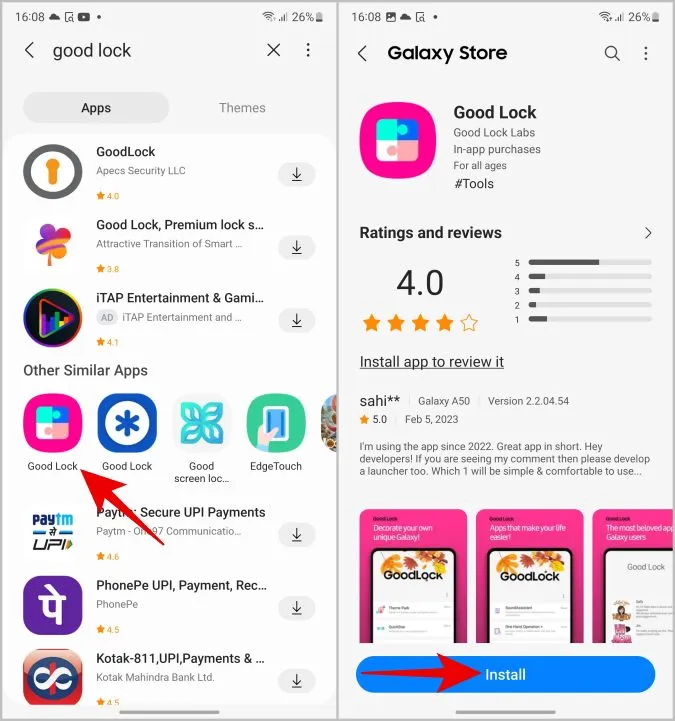
2. Şimdi Good Lock’u açın, Makyaj bölümüne ilerleyin ve QuickStar modülünün yanındaki indirme simgesine dokunun.
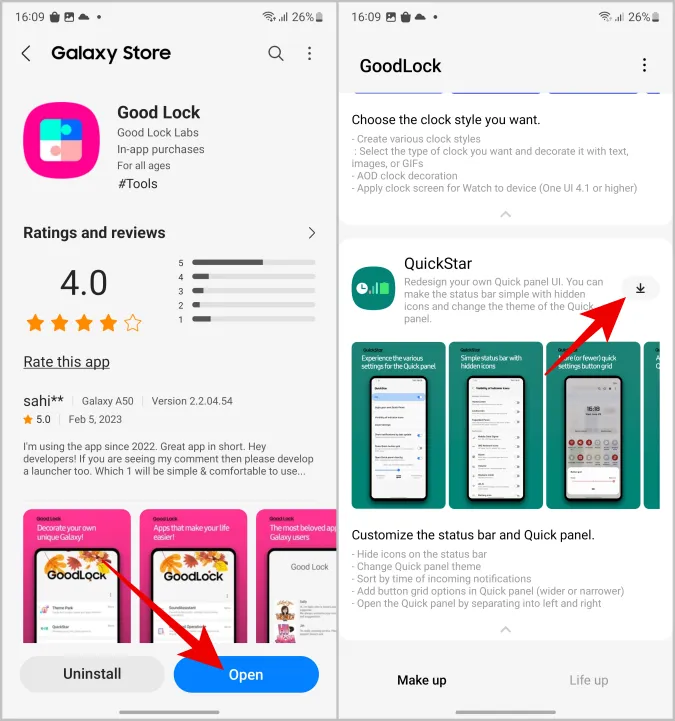
3. Galaxy Store tekrar açılır. Burada Yükle’ye dokunun ve tekrar Good Lock’a geri dönün.
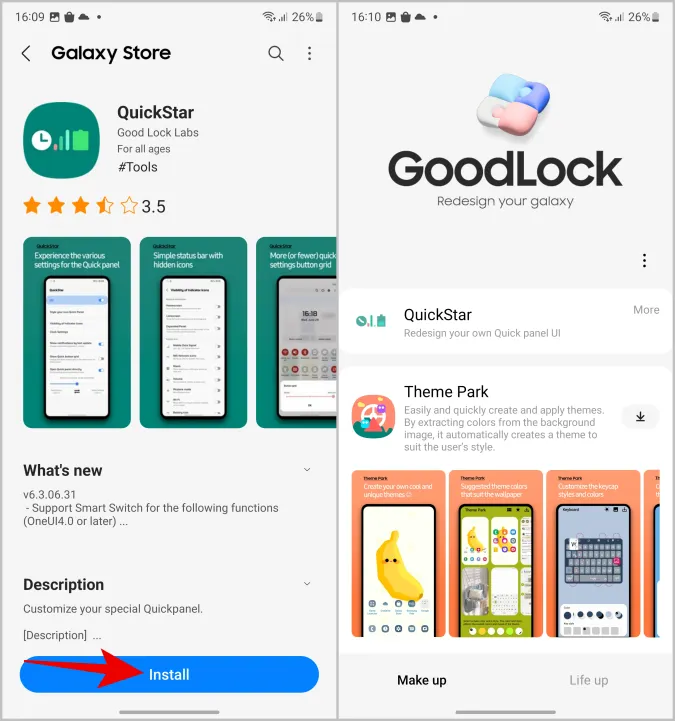
4. Good Lock uygulamasında, en üstteki QuickStar’a dokunun ve ardından etkinleştirin.
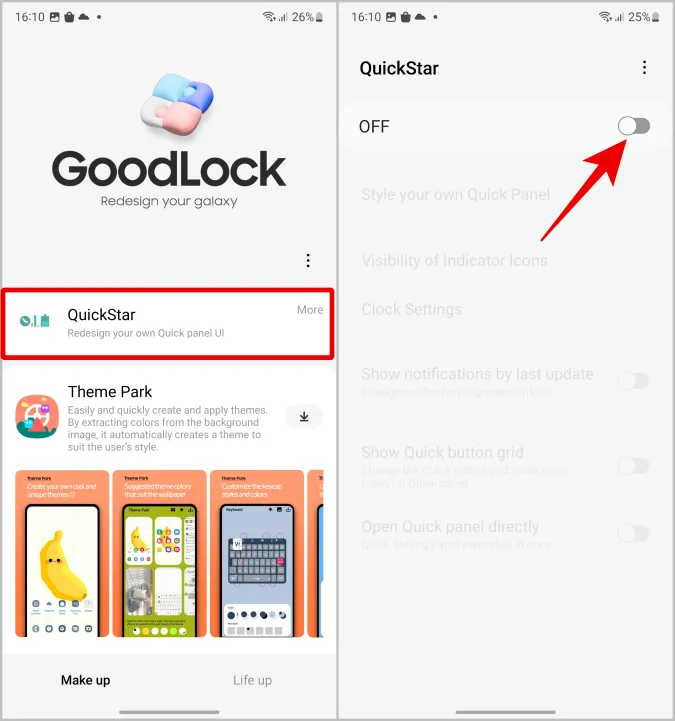
5. Şimdi Gösterge Simgelerinin Görünürlüğü seçeneğini seçin. Burada, durum çubuğunda görünmesini istemediğiniz sistem simgelerinin yanındaki geçişi devre dışı bırakabilirsiniz.
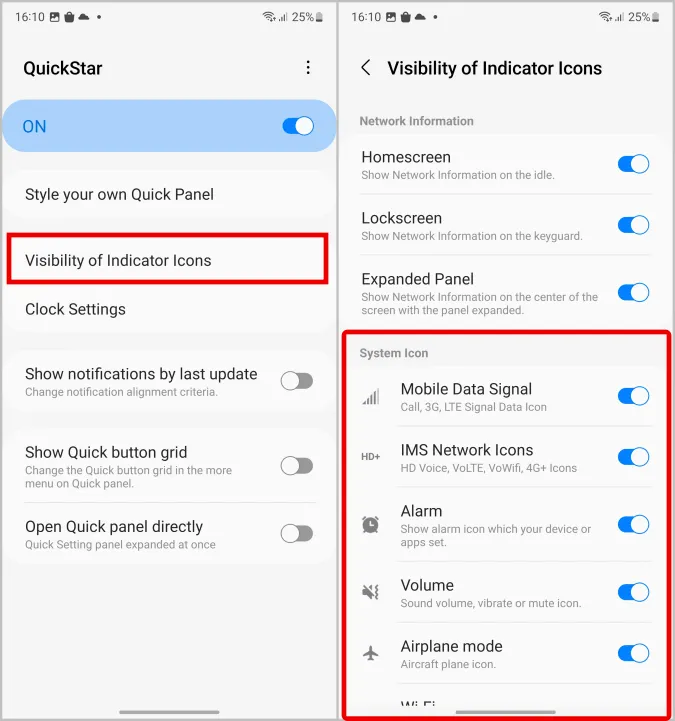
Burada Mobil Veri, Ağ Türü, Alarm, Ses Modları, Uçak Modu, Wi-Fi, NFC, Pil, Veri Tasarrufu, Konum vb. tüm simge türlerini devre dışı bırakabilirsiniz. Bu sadece simgeleri gizleyecektir ancak temel özellik amaçlandığı gibi çalışmaya devam edecektir. Yani endişelenmenize gerek yok.
OnePlus Telefonlarda Android Durum Çubuğu Simgesini Gizleme
Sistem simgelerini durum çubuğundan devre dışı bırakma adımları, doğrudan Ayarlar’dan yapabileceğiniz için OnePlus’ta diğer telefonlara kıyasla daha kolaydır.
1. OnePlus telefonlarda Ayarlar uygulamasını açın ve Ekran > Durum Çubuğu’na gidin.
2. Şimdi durum çubuğunda istemediğiniz tüm simgelerin yanındaki geçişi devre dışı bırakabileceğiniz Simge Yöneticisi’ni seçin.
Diğer Android Telefonlarda Android Durum Çubuğu Simgelerini Gizleme
Tıpkı OnePlus gibi, çoğu Android telefonda işletim sistemine önceden yerleştirilmiş durum çubuğu sistem simgelerini değiştirme seçeneği vardır. Buna System UI Tuner denir ancak gizlidir. Ancak, üçüncü taraf uygulamaları kullanarak bu ayarlara erişebilirsiniz. Aşağıdaki yöntem Pixel, Motorola, Nothing, Oppo, Redmi, vb. ve hatta OnePlus telefonlarda çalışır.
1. İlk olarak, Android telefonunuza System UI Tuner uygulamasını indirin.
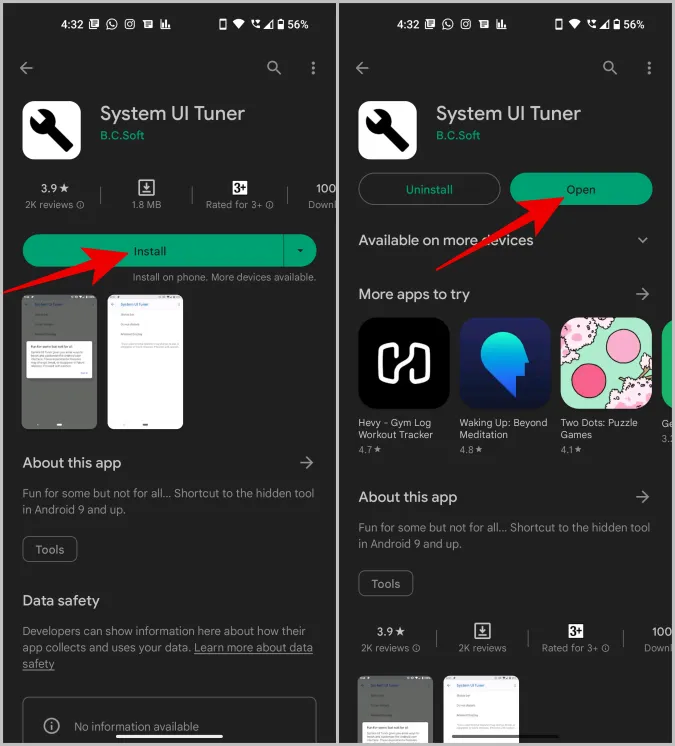
2. Şimdi uygulamayı açın ve Durum çubuğunu seçin. Burada durum çubuğunda görünen çoğu sistem simgesini devre dışı bırakabilirsiniz.
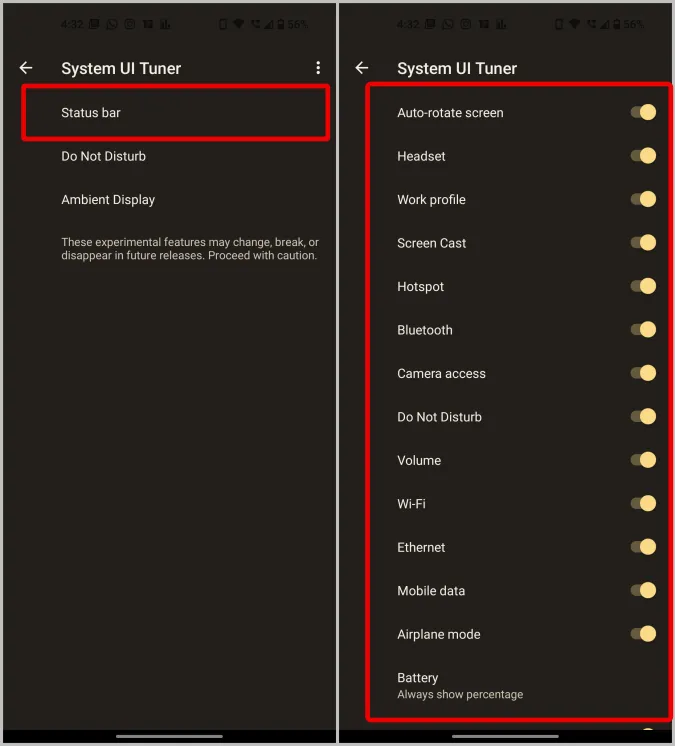
Bu gibi çoğu 3. parti uygulamanın, alıcılarının Good Lock uygulamasını kullanmasını istedikleri için Samsung telefonlarda çalışmadığını unutmayın.
SSS
1. Durum Çubuğundaki Android bildirimleri nasıl devre dışı bırakılır?
Bildirimleri devre dışı bırakmak için Ayarlar > Bildirimler > Uygulama bildirimleri’ni açın. Burada, durum çubuğunda bildirim göstermesini istemediğiniz uygulamaların yanındaki geçişi devre dışı bırakabilirsiniz. Ayrıca, her uygulamayı açabilir ve belirli kanalların yanındaki geçişi kapatabilirsiniz. Böylece mesaj bildirimleri alacaksınız, ancak örneğin teklifler veya promosyonlar için bildirim almayacaksınız.
2. Samsung Good Lock uygulaması Galaxy Store’da mevcut değil. Şimdi ne olacak?
Samsung’un Good Lock uygulaması yalnızca Samsung One UI’da mevcut, OneUI Core’da değil. Samsung’un bütçe aralığındaki akıllı telefonlarının çoğu Core sürümüyle birlikte gelir. Ayrıca, tüm ülkelerde mevcut değildir. Samsung’un Good Lock’unun bir kopyası olan ancak Good Lock’tan daha fazla cihaz modelini ve ülkeyi destekleyen NiceLock’u deneyebilirsiniz.
3. System UI Tuner uygulaması çalışmıyor mu?
Yalnızca belirli OEM ve belirli Android telefonlar System UI Tuner uygulamasını çalıştırır. Samsung bunu OneUI’den kaldırır.
Temiz Android Daha İyi Bir Android’dir
Android’de nefret ettiğim şeylerden biri de durum çubuğundaki hantallık. Otomatik döndürmenin açık ya da kapalı olduğunu gösteren bir simge de dahil olmak üzere her türlü uygulama simgesiyle dolu. Neyse ki Android özelleştirilebilir ve zevkimize göre kolayca ayarlanabilir. Durum çubuğu ile ilgili sorununuz Çentik ise, daha temiz bir durum çubuğu için Android telefonunuzdaki çentiği de özelleştirebilirsiniz.